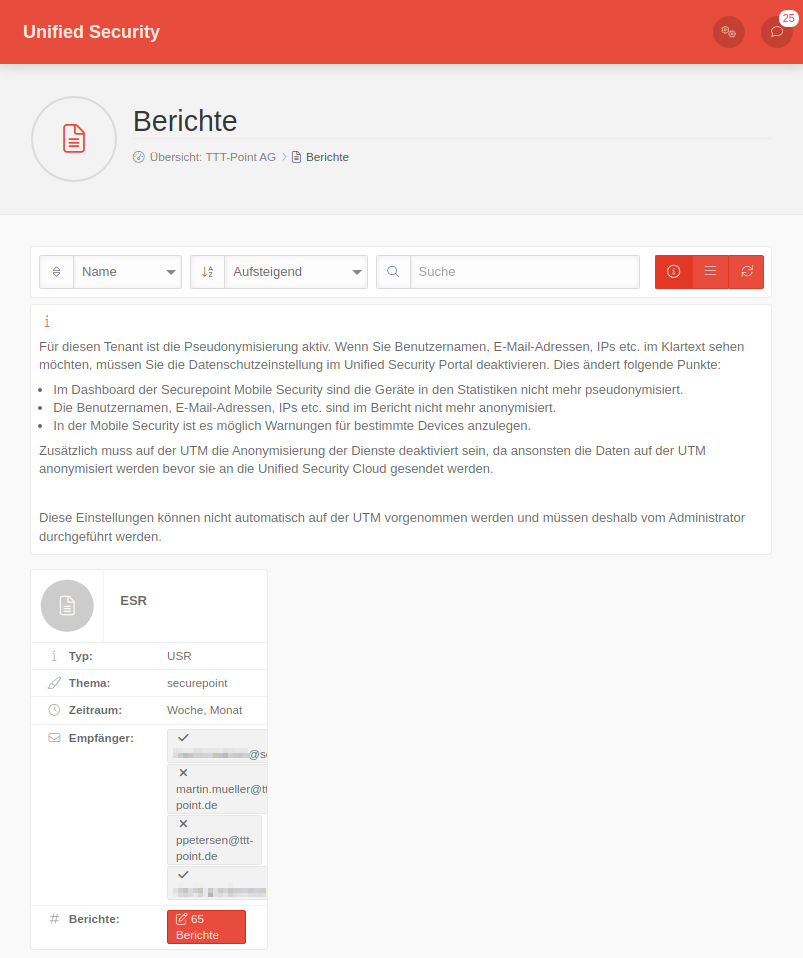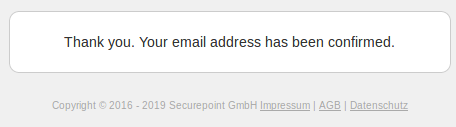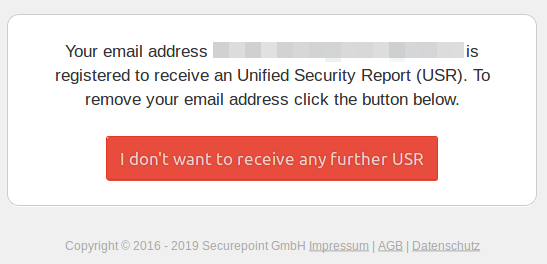Lauritzl verschob die Seite USR/UTMs nach USR/UTMs v1.4.8 Markierung: Neue Weiterleitung |
KKeine Bearbeitungszusammenfassung |
||
| (13 dazwischenliegende Versionen von 2 Benutzern werden nicht angezeigt) | |||
| Zeile 1: | Zeile 1: | ||
# | {{Set_lang}} | ||
{{#vardefine:headerIcon|spicon-report }} | |||
{{:USR/UTMs.lang}} | |||
{{var | neu--Administrative_Voraussetzungen | |||
| [[#Administrative_Voraussetzungen|Beschreibung der Voraussetzungen verbessert]] | |||
| [[#Administrative_requirements|Description of the requirements improved]] }} | |||
{{var | neu--UTMs+Berichte | |||
| [[#UTMs | UTMs]] und [[#Berichte | Berichte]] aktualisiert | |||
| [[#UTMs |UTMs]] and [[#Reports | reports]] updated }} | |||
{{var | neu--Layout+Screenshots | |||
| Layout angepasst und Screenshots aktualisiert | |||
| Layout adjusted and screenshots updated }} | |||
{{var | neu--Cluster | |||
| USR für Cluster Lizenzen ab v12.6 | |||
| USR in cluster mode as of v12.6 }} | |||
</div>{{Select_lang}}{{TOC2}}<div class="new_design"></div> | |||
{{Header|11.2024| | |||
* {{#var:neu--Administrative_Voraussetzungen}} | |||
| vorher= | |||
* {{#var:neu--UTMs+Berichte}} <small>05.2024</small> | |||
* {{#var:neu--Layout+Screenshots}} <small>05.2024</small> | |||
* {{#var:neu--Cluster}} <small>05.2024</small> | |||
| | |||
| {{Menu|ur|Anw=MS}} | |||
}} | |||
---- | |||
=== {{#var:Verfügbarkeit}} === | |||
<div class="Einrücken"> | |||
{{#var:Verfügbarkeit--desc}} | |||
* {{#var:Voraussetzung--UTM}}, {{Alert}}{{#var:Voraussetzung-kein Cluster}}) | |||
* {{#var:Voraussetzung--AV}} | |||
* {{#var:Voraussetzung-MobSec}} | |||
</div> | |||
<br clear=all> | |||
---- | |||
=== {{#var:Umfang USR}} === | |||
<div class="Einrücken"> | |||
{{pt2|{{#var:Umfang USR--Bild}} | link={{#var:Beispiel USR}} | {{#var:Beispiel USR--cap}} }} | |||
<p><span id=proxy></span>{{#var:Umfang USR--desc}}<li class="list--element__alert list--element__hint">{{#var:Umfang USR--Hinweis}} {{info|{{#var:Umfang USR--info}} }}</li> | |||
</p> | |||
</div> | |||
<br clear=all> | |||
---- | |||
=== {{#var:Administrative Voraussetzungen}} === | |||
<div class="einrücken"> | |||
==== {{#var:Freischalten der Lizenzen}} ==== | |||
<div class="Einrücken"> | |||
{{pt3| {{#var:RSP-Lizenzen--Bild}} | {{#var:RSP-Lizenzen--cap}} }} | |||
{{#var:RSP-Lizenzen--desc}} | |||
<br clear=all> | |||
{{pt3| {{#var:USR aktivieren--Bild}} | {{#var:USR aktivieren--cap}} }} | |||
{{#var:USR aktivieren--desc}} | |||
<br> | |||
</div><br><p> | |||
{{h4|{{#var:Deaktivieren}} | {{#var:Deaktivieren}} }} | |||
<div class="Einrücken"> | |||
<div style="position:relative; top:-1em;">{{#var:Deaktivieren--desc}}</div></p> | |||
<br clear=all> | |||
{{pt3| {{#var:USR bestellen--Bild}} | {{#var:USR bestellen--cap}} }} | |||
{{#var:USR bestellen--desc}} | |||
</div> | |||
<br clear=all> | |||
==== {{#var:Voraussetzungen auf den UTMs}} ==== | |||
<div class="einrücken"> | |||
{{#var:Voraussetzungen auf den UTMs--desc}} | |||
</div><br clear=all></div> | |||
---- | |||
=== {{#var:Aufruf der Konfiguration}} === | |||
<div class="einrücken"> | |||
==== {{#var:UTMs}} ==== | |||
{| class="sptable2 pd5 zh1 Einrücken" | |||
|- class="noborder" | |||
| colspan="4"| {{#var:Aufruf UTMs}} | |||
|- | |||
| class="noborder" colspan="3"| '''{{#var:UTMs Übersicht}}''' | |||
|- | |||
! {{#var:cap}} !! colspan="2"| {{#var:desc}} | |||
| class="Bild" rowspan="15" | {{Bild|{{#var:UTMs--Bild}} }} | |||
|- | |||
| {{spc|server|o| {{#var:Modell}} }} || colspan="2"| {{#var:Modell--desc}} | |||
|- | |||
| {{spc|key|o|{{#var:Läuft aus am}} }} || colspan="2"| {{#var:Läuft aus am--desc}} | |||
|- | |||
| {{spc|tag|o|Tags}} || colspan="2"| {{#var:Tags--desc}} | |||
|- | |||
| {{spc|b|o|{{#var:Lizenznehmer}} }} || colspan="2"| {{#var:Lizenznehmer--desc}} | |||
|- | |||
| {{spc|b|o|{{#var:Lizenz}} }} || colspan="2"| {{#var:Lizenz--desc}} | |||
|- | |||
| class="noborder"| | |||
|- | |||
| class="noborder" colspan="3" | '''{{#var:UTMs Details}}''' | |||
|- | |||
! {{#var:cap}} !! {{#var:val}} !! {{#var:desc}} | |||
|- | |||
| {{b|{{#var:Name}} }} || {{ic|utm()|class=available}} || {{#var:UTM Name--desc}} | |||
|- | |||
| {{b|Tags}} || {{ic|{{ic|utms}}|dr|class=available}} || {{#var:Tags--desc}} | |||
|- | |||
| {{b|{{#var:Läuft aus am}} }} || {{ic|2020-08-27|class=available}} || {{#var:Läuft aus am--desc}} | |||
|- | |||
| {{b| {{#var:Tenantdomain}} }} || {{ic|1234xx.sms|class=available}} || {{#var:Tenantdomain--desc}} | |||
|- | |||
| class="noborder" colspan="3"| {{#var:Änderungen mit speichern übernehmen}} | |||
|- class="Leerzeile" | |||
| | |||
|} | |||
==== {{#var:Berichte}} ==== | |||
<div class="Einrücken">{{#var:Aufruf Berichte}}</div> | |||
{| class="sptable2 pd5 zh1 Einrücken" | |||
|- class="noborder" | |||
| colspan="3"| '''{{#var:Berichte Übersicht}}''' | |||
|- | |||
! {{#var:cap}} !! {{#var:val}} !! {{#var:desc}} | |||
| class="Bild" rowspan="17" | {{Bild|{{#var:Berichte--Bild}}|{{#var:Berichte}} }} | |||
|- | |||
| {{spc|io|o|{{#var:Typ}} }} || USR || {{#var:Typ Berichte--desc}} | |||
|- | |||
| {{spc|pb|o|{{#var:Thema}} }} || securepoint || | |||
|- | |||
| {{spc|clock|o|{{#var:Zeitraum}} }} || {{#var:Monat}}, {{#var:Woche}} || {{#var:Zeitraum--desc}} | |||
|- | |||
| {{spc|env|o|{{#var:Empfänger}} }} || martin.mueller@ttt-point.de '''✕''',<br>ppetersen@ttt-point.de '''✔''' || {{#var:Empfänger--desc}} | |||
|- | |||
| {{spc|#|o|{{#var:Berichte}} }} || {{spc| 8 {{#var:Berichte}} }} || {{#var:Berichte--desc}} | |||
|- | |||
| rowspan="2" | ''{{#var:Dialog Berichte}}'' || {{spc|veröffentlichen| |{{#var:E-Mail senden}} }} || {{#var:E-Mail senden--desc}} | |||
|- | |||
| class=mw16 | {{spc|{{#var:Löschen}} }} || {{#var:Löschen--desc}} | |||
|- class="Leerzeile" | |||
| | |||
|- class="noborder" | |||
| colspan="3" | '''{{#var:Berichte Details}}''' | |||
|- | |||
! {{#var:cap}} !! {{#var:val}} !! {{#var:desc}} | |||
|- | |||
| {{b|{{#var:Berichtname}} }} || {{ic|USR|class=available}} || {{#var:Berichtname--desc}} | |||
|- | |||
| {{b|{{#var:Typ}} }} || {{ic|USR|dr|class=available}} || {{#var:Berichtstyp--desc}} | |||
|- | |||
| {{b|{{#var:Empfänger}} }} || {{ic|{{#var:Wählen Sie einen Empfänger}}|dr|class=available}} || {{#var:Empfänger--desc}}<br>{{#var:Empfänger--desc2}} | |||
{{Alert|g}} {{#var:Empfänger--Hinweis}} | |||
{{Gallery2| {{#var:Empfänger--Schritt1--Bild}} | {{#var:Empfänger--Schritt1--cap}} | {{#var:Empfänger--Schritt2--Bild}} | {{#var:Empfänger--Schritt2--cap}} | {{#var:Empfänger--Schritt3--Bild}} | {{#var:Empfänger--Schritt3--cap}}|i=3}} | |||
{{#var:Übersicht der Empfänger}}<br> | |||
<p>{{ic | martin.mueller@ttt-point.de '''✕'''|w=x}} {{#var:Empfänger E-Mail nicht bestätigt}}</p> | |||
<p>{{ic | martin.mueller@ttt-point.de '''✔'''|w=x}} {{#var:Empfänger E-Mail bestätigt}}</p> | |||
|- | |||
| {{b|{{#var:Zeitraum}} }} || {{ic|{{cb|Month}}|dr|class=available}} || {{#var:Zeitraum Empfänger--desc}} {{cb |Month|-|w=x}} {{cb |Week|-|w=x}} | |||
|- | |||
| class="noborder" colspan="3" | {{#var:Änderungen mit speichern übernehmen}} | |||
|- class="Leerzeile" | |||
| | |||
|} | |||
</div> | |||
<br clear=all> | |||
---- | |||
=== {{#var:Branding }} === | |||
<!--<div class="Einrücken"> | |||
{{pt3| {{#var:69|USR_v1.4.8_Branding.png}} | {{#var:Branding }} }} | |||
<p>{{#var:70| Es ist möglich den Unifeid Security Report mit individuellem Logo und Farben zu versehen.<br>Aufruf im Menü unter <small>{{spc||m|Benutzer}} → {{spc|k|m}} → {{spc|pb|m|Branding}}</small>.</p> | |||
Dazu sind folgende Einstellungen notwendig bzw. möglich:}} | |||
</div>--> | |||
{| class="sptable2 pd5 zh1 Einrücken" | |||
|- class="noborder" | |||
| colspan="4"| {{#var:Aufruf Branding}} | |||
|- | |||
! Beschriftung !! Wert !! Beschreibung | |||
| class="Bild" rowspan="14"| {{Bild|{{#var:Branding--Bild}}|{{#var:Branding }} }} | |||
|- | |||
| {{b| {{#var:Branding nutzen}} }} || {{ButtonAn}} || {{#var:Branding nutzen--desc}} | |||
|- | |||
| {{b| {{#var:Kundenberichte ausnehmen}} }}|| {{ic|{{#var:Berichte auswählen}}|dr|class=available}} || {{#var:Kundenberichte ausnehmen--desc}} | |||
|- | |||
| class="Leerzeile"| '''{{#var:Deckblatt}}''' | |||
|- | |||
| rowspan="2" |{{b|{{#var:Logo}} }} || {{spc|wr|b|{{#var:Logo ändern}} }} || {{#var:Logo--desc}} | |||
|- | |||
| {{spc|trash|b|{{#var:Logo löschen}} }} || {{#var:Logo löschen--desc}} | |||
|- | |||
| {{b|{{#var:Text}} }}|| {{ic|{{#var:Text Branding--val}} }}<small>'''{{#var:Default}}'''</small> || {{#var:Text Branding--desc}} | |||
|- | |||
| class="Leerzeile" | '''{{#var:Kopfzeile}}''' | |||
|- | |||
| {{b|{{#var:Farbe}} }}|| <div style="width: 2.5em; height: 2.5em; box-shadow: rgb(255, 255, 255) 0px 0px 0px 1px inset, | |||
rgba(0, 0, 0, 0.2) 0px 0px 0px 1px; cursor: pointer; background-color: #ea6153;"></div> || {{#var:Farbe Kopfzeile--desc}} | |||
|- | |||
| rowspan="2" |{{b|{{#var:Logo}} }} || {{spc|wr|b|{{#var:Logo ändern}} }} || {{#var:Logo Kopfzeile--desc}} | |||
|- | |||
| {{spc|trash|b|{{#var:Logo löschen}} }} || {{#var:Logo löschen--desc}} | |||
|- | |||
| class="Leerzeile" | {{b|{{#var:Fußzeile}} }} | |||
|- | |||
| {{b|{{#var:Farbe}} }} || <div style="width: 2.5em; height: 2.5em; box-shadow: rgb(255, 255, 255) 0px 0px 0px 1px inset, rgba(0, 0, 0, 0.2) 0px 0px 0px 1px; cursor: pointer; background-color: #ea6153;"></div> || {{#var:Farbe Fußzeile--desc} | |||
|- class="Leerzeile" | |||
| | |||
|- class="Leerzeile" | |||
| colspan="4"| {{#var:Vorschau herunterladen Branding}} | |||
|- class="Leerzeile" | |||
| colspan="4"| {{#var:Neue Vorschau generieren Branding}} | |||
|- class="Leerzeile" | |||
| | |||
|} | |||
<!--<div class="Einrücken"> | |||
<p>{{#var:90|Ca. 30-40 Sekunden nach erstmaligem {{spc|save}} erscheint eine zusätzliche Schaltfläche: {{spc|d|b|Vorschau herunterladen}} }}</p> | |||
<p>{{#var:91| Es lässt sich eine {{spc|cogs|b|Neue Vorschau generieren}} oder eine vorhandene (oder soeben erstellte) Vorschau mit {{spc|d|b|Download}} herunterladen. }}</p> | |||
</div>--> | |||
<br clear=all> | |||
---- | |||
=== {{#var:63b|Ergebnis}} === | |||
<div class="Einrücken"> | |||
{{#var:64|Sobald ein Bericht erstellt wurde, erhalten die Empfänger des Berichts eine E-Mail mit dem Betreff : »1234nn.sms: Ein Unified Security Bericht wurde erstellt«<br> | |||
In dieser Mai ist ein Link auf den Bericht enthalten, der dann herunter geladen werden kann.}}<br> | |||
<p>{{#var:65|[https://www.securepoint.de/fileadmin/securepoint/downloads/unified-security-report/unified-security-report_demo.pdf Beispielbericht als pdf]}}</p> | |||
</div> | |||
Aktuelle Version vom 22. April 2025, 14:07 Uhr
Letzte Anpassung: 11.2024
Verfügbarkeit
Unified Security Reporting steht für folgende Produkte zur Verfügung:
- UTM (Hardware und VM, ab v12.2, Clusterbertrieb ab v12.6, Nicht verfügbar in der Terracloud)
- Antivirus Pro (Client und Server)
- Mobile Security
Umfang des Unified Security Reporting
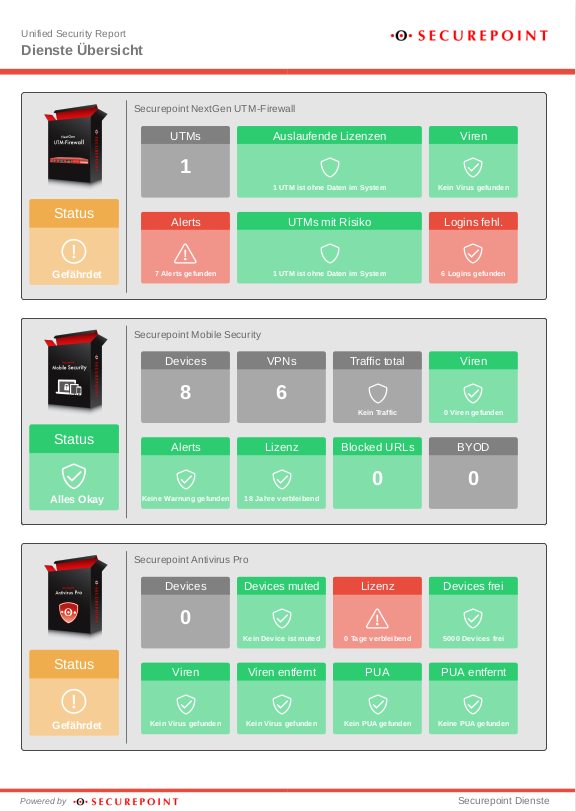
Mit dem Threat Report der Securepoint Unified Security kann der Sicherheitsstatus aller Geräte und Dienste visualisiert werden. Das gilt für die Securepoint NextGen UTM-Firewalls, Antivirus Pro und Mobile Security.
Der Report ist als einfache Ampelanzeige aufgebaut:
- rot bedeutet hohes Risiko
- gelb bedeutet gefährdet
- grün bedeutet, dass alle Systeme in Ordnung sind
Diese Visualisierung bietet Orientierung und beinhaltet klare Handlungsempfehlungen, mit denen der grüne Status und somit ein höchstes Maß an Sicherheit schnellstmöglich wieder erreicht werden kann. Übersichten gibt es sowohl global für alle eingesetzten Systeme, als auch im Detail für die einzelnen Lösungen
- Globale Dienste
- Einzelne Dienste
- Aktuelle Risikoeinschätzungen der einzelnen Dienste (z. B. Alerts, Viren, E-Mail-Quarantäne und User-Aktivitäten)
- Devices, Lizenzen, User
- Performance der eingesetzten Systeme
- Risikobewertungen und Handlungsempfehlungen
- Traffic und Sicherheitskategorien
- Im USR können nur Daten ausgewertet werden, die über den Proxy laufen Hierzu müssen die entsprechenden Protokolle (http und https) mit den gewünschten Quell- und Zielnetzen im Tranparenten Modus hinterlegt werden. (Bei https ist dazu zusätzlich eine SSL-Inteception erforderlich.)
Alternativ muss die UTM als fester Proxy in den Clients eingetragen werden.
Administrative Voraussetzungen
Freischalten der Lizenzen
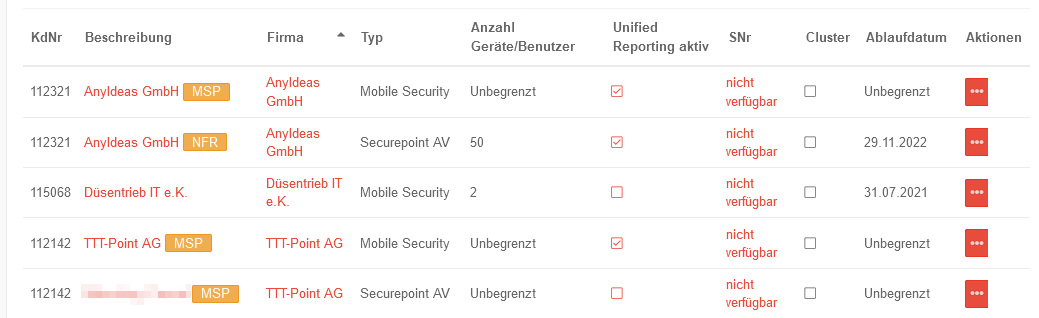
Um Unified Security Reporting nutzen zu können, ist es erforderlich, die gewünschten Lizenzen kostenpflichtig im Resellerportal zu aktivieren:
Im Reiter lässt sich in der Spalte Unified Reporting aktiv mit einem Klick auf eine beliebige Checkbox eine Übersicht über alle Produkte, für die Unified Security Reporting möglich ist anzeigen.
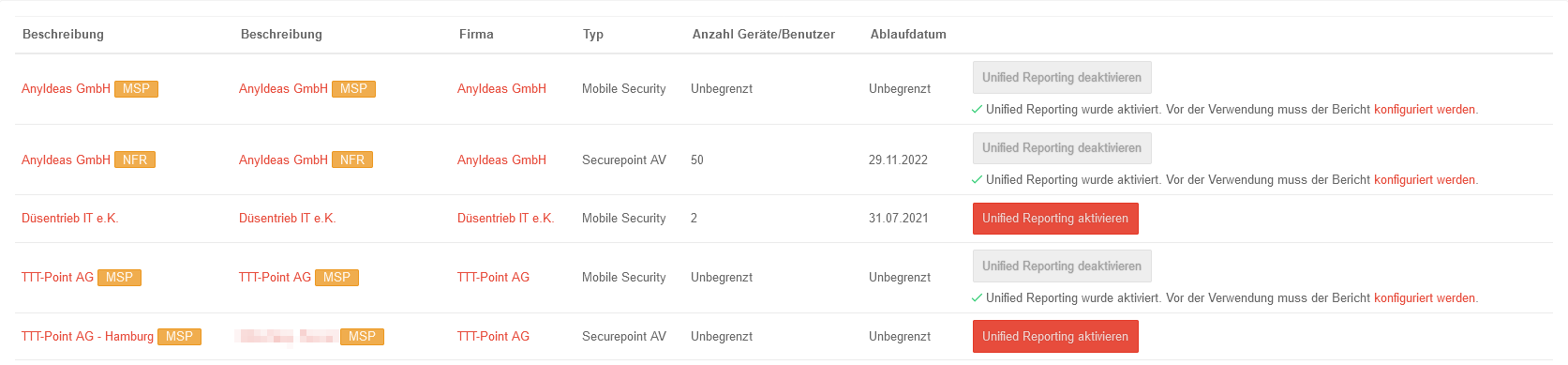
Dort läßt sich mit der so bezeichneten Schaltfläche das Unified Reporting aktivieren
Deaktivieren
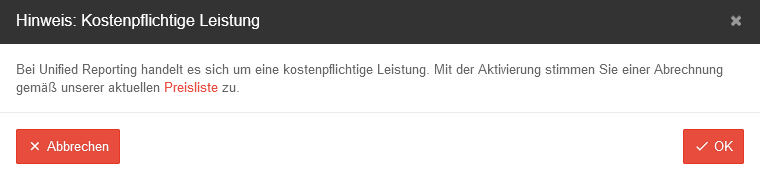
Die kostenpflichtige Bestellung muss explizit bestätigt werden.
Unified Security Reporting steht nun für das gewählte Produkt zu Verfügung.
Voraussetzungen auf den UTMs
Auf den UTMs muss im Menü im Abschnitt Unified Security Report der USR Aktiviert Ein werden.
(Siehe Wiki Einstellungen der UTM für den USR)
Aufruf der Konfiguration
UTMs
| Die Konfiguration erfolgt im Securepoint Unified Security Portal unter https://portal.securepoint.cloud | |||
| UTMs Übersicht | |||
| Beschriftung | Beschreibung | 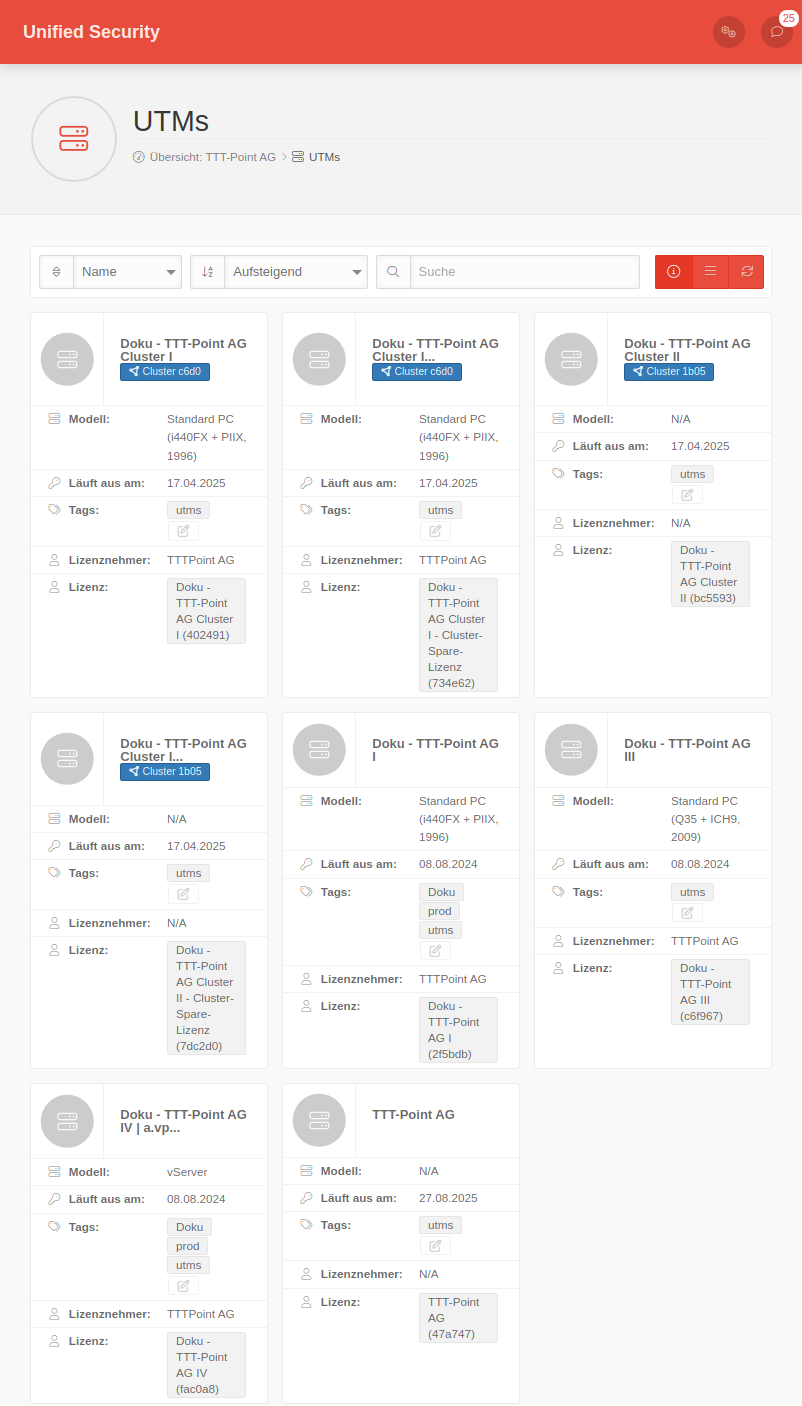 | |
|---|---|---|---|
| Modell | Anzeige des Geräte-Typs | ||
| Läuft aus am | Ablaufdatum der UTM-Lizenz | ||
| Tags | Zugewiesene Tags | ||
| Lizenznehmer | Besitzer der Lizenz | ||
| Lizenz | Die Lizenz, welche für diese UTM verwendet wird | ||
| UTMs Details | |||
| Beschriftung | Wert | Beschreibung | |
| Name | utm() | UTM Name, frei wählbar | |
| Tags | utms | Zugewiesene Tags | |
| Läuft aus am | 2020-08-27 | Ablaufdatum der UTM-Lizenz | |
| Tenantdomain | 1234xx.sms | Tenantdomain, der diese Lizenz zugeordnet ist (und über die dieser Aufruf erfolgt) | |
| Änderungen werden mit Speichern übernommen. | |||
Berichte
Branding
| Es ist möglich, den Unified Security Report mit individuellem Logo und Farben zu versehen. Aufruf im Menü unter https://portal.securepoint.cloud Dazu sind folgende Einstellungen notwendig bzw. möglich: | |||
| Beschriftung | Wert | Beschreibung | 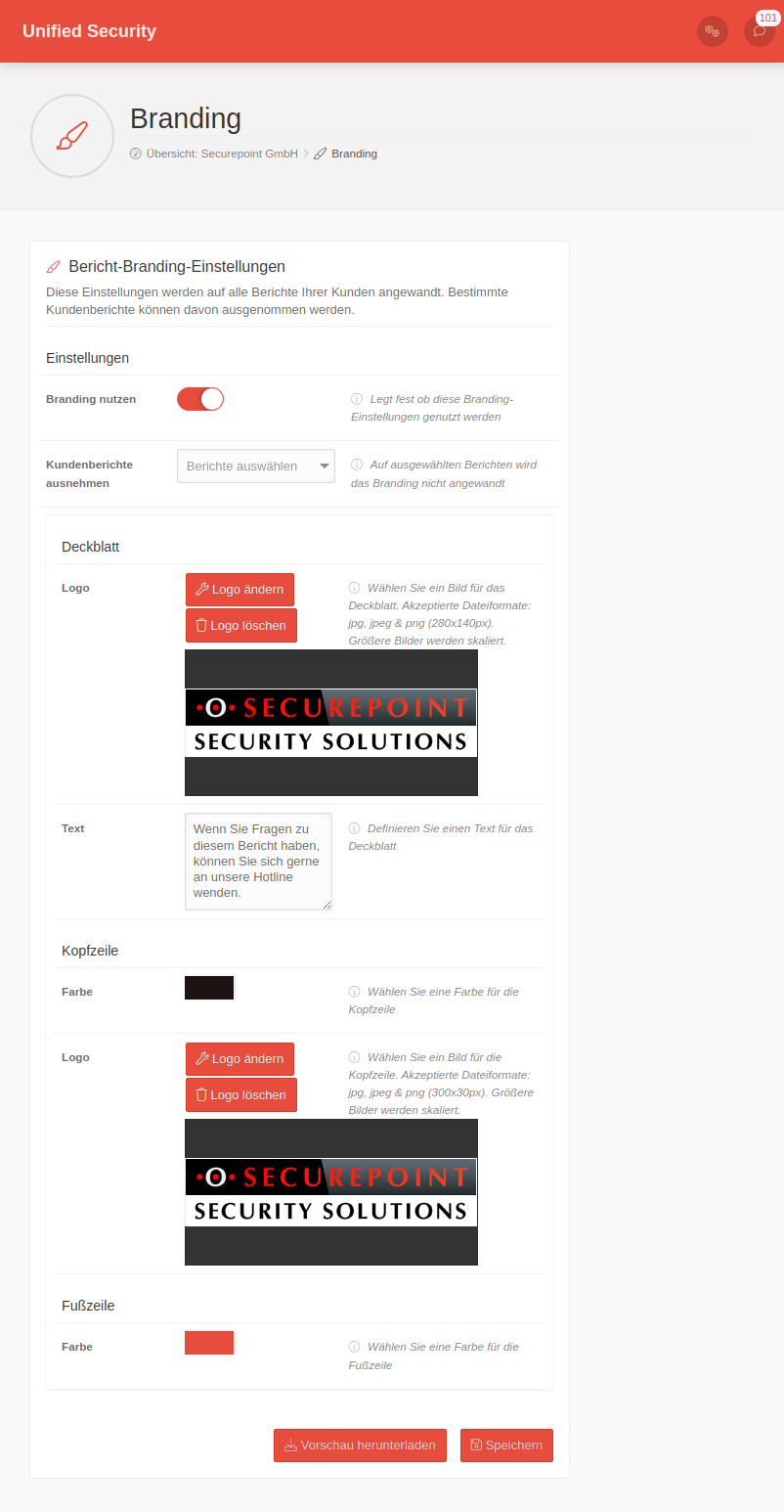 |
|---|---|---|---|
| Branding nutzen | Legt fest, ob diese Branding-Einstellungen genutzt werden | ||
| Kundenberichte ausnehmen | Berichte auswählen | In der Clickbox lassen sich Kunden auswählen, auf deren Berichten das Branding nicht angewendet werden soll. | |
| Deckblatt | |||
| Logo | Logo ändern | Bild für das Deckblatt. Akzeptierte Dateiformate: jpg, jpeg & png. Größe max.: 280px (B) x 140px (H) | |
| Logo löschen | Entfernt das aktuelle Logo | ||
| Text | Wenn Sie Fragen zu diesem Bericht haben, können Sie sich gerne an unsere Hotline wenden.Default | Text für das Deckblatt (Max. 160 Zeichen) | |
| Kopfzeile | |||
| Farbe | Mit Klick auf die Farbfläche öffnet sich ein Auswahlfenster mit dem die Farbe des Balkens unter der Kopfzeile festgelegt wird. | ||
| Logo | Logo ändern | Logo für die Kopfzeile. Akzeptierte Dateiformate: jpg, jpeg & png. Größe max.: 300px (B) x 50px (H) | |
| Logo löschen | Entfernt das aktuelle Logo | ||
| Fußzeile | |||
| Farbe | {{#var:Farbe Fußzeile--desc} | ||
| Ca. 30-40 Sekunden nach erstmaligem Speichern erscheint eine zusätzliche Schaltfläche: Vorschau herunterladen | |||
| Es lässt sich eine Neue Vorschau generieren und eine vorhandene (oder soeben erstellte) Vorschau mit Download herunterladen. | |||
Ergebnis
Sobald ein Bericht erstellt wurde, erhalten die Empfänger des Berichts eine E-Mail mit dem Betreff : »1234nn.sms: Ein Unified Security Bericht wurde erstellt«.
Dabei stellt die erste Zahl mit der Endung .sms die Tenant-Bezeichnung für das Konto dar, für welches der Bericht erstellt wurde. In dieser Mail ist ein Link auf den Bericht enthalten, der dann herunter geladen werden kann.